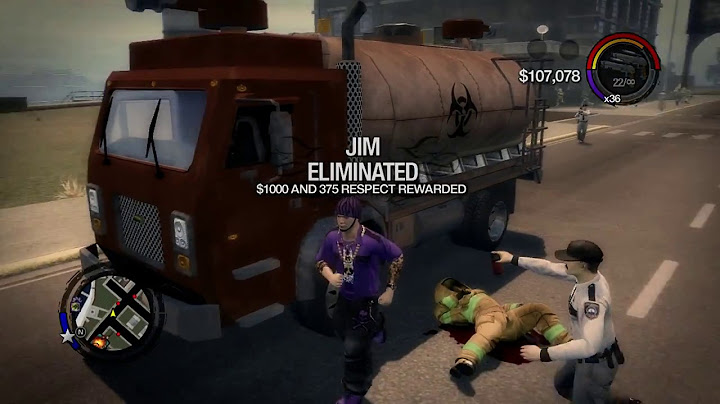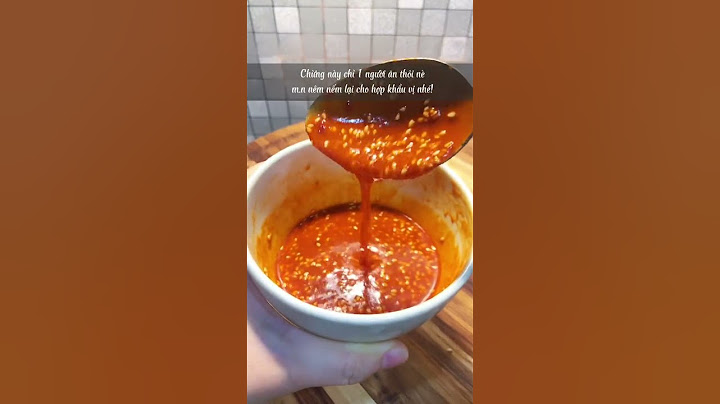Khi làm việc với Excel, chúng ta thường gặp phải yêu cầu “Đếm những giá trị xuất hiện trong bảng tính mà thỏa mãn đồng thời nhiều điều kiện”. Học Excel Online sẽ giúp bạn giải quyết vấn đề này qua một ví dụ cụ thể. Show
Ví dụ như sau:  Xét 1 vài yêu cầu:
Những yêu cầu này rất hay gặp trong thực tế, tuy nhiên khi sử dụng hàm đếm theo điều kiện thông thường (Countif) chỉ có thể đếm được với 01 điều kiện. Nhưng ở đây chúng ta gặp phải yêu cầu đếm với nhiều điều kiện cùng lúc. Vì vậy trong trường hợp này chúng ta phải sử dụng hàm COUNTIFS Xem nhanh Cấu trúc hàm COUNTIFS Excel:COUNTIFS(Criteria_range1, Criteria1, [Criteria_range2], [Criteria2]…)
Cách ứng dụng hàm COUNTIFS excel:Trường hợp 1: Đếm số nhân viên ở bộ phận kinh doanh, bộ phận kế toán và bộ phận kỹ thuật Criteria_range1 là Bộ phận  Criteria1 là Nhân viên bộ phận kinh doanh Vì các điều kiện độc lập nhau nên các bộ phận khác làm tương tự. Hàm COUNTIFS ở đây sử dụng với 1 điều kiện, vì vậy nó tương tự với hàm COUNTIF. \=COUNTIFS($C$2:$C$11,”Kinh doanh”) Trường hợp 2: Đếm tổng số nhân viên có giới tính Nam, số nhân viên có giới tính Nữ ở bộ phận kinh doanh Trong trường hợp này cần làm rõ các điều kiện: Giới tính nam + bộ phận kinh doanh Giới tính nữ + bộ phận kinh doanh Ở đây có 2 điều kiện, vì vậy sử dụng hàm COUNTIFS Excel với 2 điều kiện  Trường hợp 3: Đếm số nhân viên Nam, ở bộ phận kinh doanh, vào làm từ năm 2017 Ở đây là trường hợp sử dụng hàm đếm với 3 điều kiện:
Kết luận:Hàm COUNTIFS là một hàm rất hiệu quả và thường sử dụng trong thực tế. Hàm này có thể thay thế hoàn toàn cho hàm COUNTIF, và cách viết cũng dễ hiểu Khi xây dựng các điều kiện, có thể kết hợp các điều kiện toán tử như “>=” , “<=”, “>”, “<“, … để có thể ghép nối với điều kiện, giúp chúng ta có thể có những cách đếm hiệu quả. Trước khi viết hàm cần xác định rõ hàm cần bao nhiêu điều kiện, vùng điều kiện của mỗi điều kiện là vùng nào. Khi đã xác định đúng các nội dung thì việc xây dựng hàm sẽ dễ hơn. Xem thêm: Hướng dẫn cách đếm theo nhiều điều kiện trong Excel bằng hàm COUNTIFS So sánh hàm COUNTIFS với SUMPRODUCT trong việc đếm theo nhiều điều kiện – – – – – Để có thể ứng dụng tốt Excel vào trong công việc, chúng ta không chỉ nắm vững được các hàm mà còn phải sử dụng tốt cả các công cụ của Excel. Những hàm nâng cao giúp áp dụng tốt vào công việc như SUMIFS, COUNTIFS, SUMPRODUCT, INDEX + MATCH… Những công cụ thường sử dụng là Data validation, Conditional formatting, Pivot table… Toàn bộ những kiến thức này các bạn đều có thể học được trong khóa học EX101 – Excel từ cơ bản đến chuyên gia dành cho người đi làm Các hàm đếm trong Excel là những hàm được sử dụng khá phổ biến. Không chỉ ở trường học, những hàm này được sử dụng rất rộng rãi trong công việc thực tế. Và đây cũng là những hàm cơ bản trong Excel bạn cần sử dụng thành thạo. Những hàm này có cách dùng không khó, chỉ cần vài phút thực hành bạn đã có thể hiểu bản chất của mỗi hàm, cũng như cách dùng của từng hàm đếm số lượng trong Excel. Và trong nội dung bài viết này, Đỗ Bảo Nam Blog sẽ chia sẻ đến bạn toàn bộ thông tin về cách dùng các hàm đếm trong Excel qua ví dụ minh họa. Các hàm đếm bao gồm COUNT, COUNTA, COUNTIF, COUNTIFS và COUNTBLANK. Tùy theo từng yêu cầu cụ thể, bạn có thể lựa chọn một hàm thích hợp. Và cũng tại bài viết này, Đỗ Bảo Nam Blog có chia sẻ file thực hành về các hàm này. Bạn có thể xem video chia sẻ và download file thực hành này ở phía dưới bài viết. Nội dung chính của bài viết Tại video này, Đỗ Bảo Nam Blog chia sẻ về cách dùng của những hàm đếm trực tiếp qua ví dụ minh họa. Trong video mình có chia ra thành nhiều câu hỏi, tương ứng với mỗi câu hỏi là một hàm đếm trong Excel. Đồng thời ở nội dung video, Đỗ Bảo Nam Blog cũng chia sẻ ngắn gọn về cách sử dụng của những hàm đếm này. Mời bạn đón xem video dưới đây: Video chia sẻ về cách dùng các hàm COUNT, COUNTA, COUNTIF, COUNTIFS, COUNTBLANK thông qua ví dụ minh họa chi tiết, dễ hiểu. Cách dùng các hàm đếm trong Excel qua VD minh họa (có link download)Để bạn có thể hiểu nhanh về cách dùng của những hàm này, Đỗ Bảo Nam Blog đã chuẩn bị sẵn một file Excel thực hành. Bạn có thể download file thực hành này ở phía dưới bài viết. Các kiến thức trong bài viết này đều là những kiến thức Excel cơ bản, do vậy nó sẽ rất phù hợp với những bạn mới làm quen với Excel, hoặc muốn tự học Excel qua các video… Cách dùng hàm COUNT trong ExcelHàm COUNT trong Excel là hàm đếm cơ bản nhất. Hàm COUNT dùng để đếm các ô số trong Excel. Có nghĩa là khi bạn muốn đếm các ô số trong Excel, bạn có thể dùng hàm COUNT. Khi đếm số lượng trong Excel, nếu các ô là trống, thì hàm COUNT sẽ bỏ qua. Công thức hàm COUNT trong Excel Công thức: COUNT(value1, [value2], …) Trong đó: – Value1: Bắt buộc. Mục đầu tiên, tham chiếu ô hoặc phạm vi trong đó bạn muốn đếm số. – Value2, …: Tùy chọn. Tối đa 255 mục, tham chiếu ô hoặc phạm vi bổ sung trong đó bạn muốn đếm số. Cách dùng hàm COUNT trong Excel qua ví dụ Trong ví dụ dưới đây, Đỗ Bảo Nam Blog có một bảng điểm học sinh ở dạng rút gọn. Yêu cầu của bài toán là đếm tổng số học sinh đã có điểm trung bình. Với yêu cầu này, bạn có thể dùng hàm COUNT. Khi đọc câu hỏi, bạn cần phân tích rõ câu hỏi. Ở đây, đề bài chỉ yêu cầu đếm tổng số học sinh đã có điểm trung bình. Nghĩa là bạn cần phải dựa vào cột điểm trung bình để đếm. Và dữ liệu trong điểm trung bình là số, do vậy bạn hoàn toàn có thể dùng hàm COUNT trong trường hợp này.  Cách dùng hàm COUNTA trong ExcelTương tự như hàm COUNT, hàm COUNTA cũng dùng để đếm số lượng trong Excel. Tuy nhiên phạm vi sử dụng của hàm COUNTA rộng hơn. Nếu hàm COUNT chỉ dùng để đếm các ô số không trống, thì hàm COUNTA bạn có thể đếm các chuỗi văn bản… Do vậy trong những trường hợp đếm ô trong Excel thông thường, bạn có thể dùng hàm COUNTA. Và khi dùng hàm COUNTA, hàm này cũng không đếm các ô trống trong Excel. Công thức hàm COUNTA trong Excel Công thức: COUNTA(value1, [value2], …) Trong đó: – value1: Bắt buộc. Đối số đầu tiên đại diện cho giá trị mà bạn muốn đếm. – value2, …: Tùy chọn. Các đối số bổ sung đại diện cho giá trị mà bạn muốn đếm, tối đa 255 đối số. Cách dùng hàm COUNTA trong Excel qua ví dụ minh họa Cũng trong bảng điểm rút gọn ở trên, câu hỏi thứ hai của file Excel này là dựa vào mã học sinh, hãy đếm số học sinh trong lớp? Khi đọc câu hỏi này, bạn có thể phân tích ngay ra yêu cầu đề bài. Ở đây, bạn cũng đếm số học sinh trong lớp, nhưng dựa vào cột mã học sinh. Và trong cột mã học sinh, nội dung trong các ô này là chuỗi văn bản. Do vậy sử dụng hàm COUNTA trong trường hợp này là hợp lý.  Cách dùng hàm COUNTBLANK trong ExcelNếu như các hàm đếm trong Excel khác không đếm được các ô trống. Thì hàm COUNTBLANK lại có thể làm được việc này. Có nghĩa là, hàm COUNTBLANK dùng để đếm các ô trống trong Excel. Khi dùng hàm này, những ô nào trống (không có dữ liệu, không có công thức…) sẽ được đếm. Công thức hàm COUNTBLANK trong Excel Công thức: COUNTBLANK(range) Trong đó: Range Bắt buộc. Phạm vi mà từ đó bạn muốn đếm các ô trống. Cách dùng hàm COUNTBLANK qua ví dụ minh họa Vẫn trong bảng điểm học sinh rút gọn ở trên, trong bài toán thứ ba này chúng ta cần đếm những học sinh bị thiếu ngày sinh. Không hiểu vì một lý do nào đó mà khi nhập liệu, một số học sinh bị thiếu mất ngày sinh. Và yêu cầu của bài toán là bạn hãy đếm số học sinh này. Khi đọc câu hỏi, bạn phân tích rõ câu hỏi sẽ thấy ngay yêu cầu ở đây là đếm số học sinh nhưng những học sinh này bị thiếu ngày sinh. Những ô ngày sinh ở đây được để trống. Trường hợp này, bạn có thể dùng hàm COUNTBLANK.  Cách dùng hàm COUNTIF trong ExcelHàm COUNTIF là hàm đếm số lượng có điều kiện trong Excel. Trong trường hợp bạn muốn đếm các ô dữ liệu trong Excel mà có một điều kiện kèm theo, thì bạn có thể sử dụng hàm COUNTIF. Nếu có nhiều điều kiện, bạn cần phải chuyển sang dùng hàm COUNTIFS. Hàm này bạn có thể đếm các chuỗi văn bản, số… và các ô này phải là không trống. Công thức hàm COUNTIF trong Excel Công thức: COUNTIF(range, criteria) Hay viết một cách dễ hiểu hơn, công thức của hàm COUNTIF có dạng: COUNTIF(Bạn muốn tìm ở đâu?, Bạn muốn tìm giá trị nào?) Trong đó: range: Vùng chứa các ô muốn đếm. criteria: điều kiện bạn muốn thiết lập dưới dạng một số, kí tự hoặc một logic sẽ chỉ định những giá trị nào sẽ được đếm Cách dùng hàm COUNTIF qua ví dụ minh họa Cũng là bảng điểm học sinh ở trên, trong bài toán thứ tư này bạn có thể dùng hàm COUNTIF. Yêu cầu của bài toán là bạn cần phải tính tổng số học sinh có điểm trung bình nhỏ hơn 5. Khi đọc câu hỏi, bạn cần phân tích để tìm ra hướng giải quyết đúng. Trong trường hợp này, yêu cầu của đề bài vẫn là tính tổng số học sinh. Tuy nhiên có một điều kiện kèm theo, đó là bạn chỉ tinish tổng các học sinh có điểm trung bình nhỏ hơn 5. Trường hợp này bạn sử dụng hàm COUNTIF là rất hợp lý.  Cách dùng hàm COUNTIFS trong ExcelHàm COUNTIFS cũng là hàm đếm có điều kiện trong Excel. Tuy nhiên hàm này thường dùng trong trường hợp có nhiều điều kiện. Có nghĩa là khi bạn đếm trong Excel nhưng thỏa mãn nhiều điều kiện nào đó, bạn có thể dùng hàm COUNTIFS. Còn đối với trường hợp chỉ có một điều kiện, bạn có thể dùng hàm COUNTIF. Hai hàm này chỉ khác nhau ở chữ “S”, mà chữ “S” trong tiếng Anh có nghĩa là số nhiều. Công thức hàm COUNTIFS trong Excel Công thức: COUNTIFS(criteria_range1, criteria1, [criteria_range2, criteria2],…) Trong đó: – criteria_range1: Bắt buộc. Phạm vi thứ nhất trong đó cần đánh giá các tiêu chí liên kết. – criteria1: Bắt buộc. Tiêu chí dưới dạng một số, biểu thức, tham chiếu ô hoặc văn bản để xác định những ô nào cần đếm. Ví dụ: tiêu chí có thể được biểu thị là 32, “>32”, B4, “táo” hoặc “32”. criteria_range2, criteria2, … Tùy chọn. Những phạm vi bổ sung và tiêu chí liên kết của chúng. Cho phép tối đa 127 cặp phạm vi/tiêu chí. Cách dùng hàm COUNTIFS qua ví dụ minh họa Vẫn sử dụng bảng điểm rút gọn ở trên, yêu cầu của bài toán số 5 này là bạn cần tính tổng số học sinh nam có điểm trung bình nhỏ hơn 5. Đọc thoáng qua câu hỏi nhiều bạn ngỡ rằng có thể dùng hàm COUNTIF. Tuy nhiên khi phân tích kỹ câu hỏi, ở đây bạn sẽ thấy có 2 điều kiện. Và bạn vẫn tính tổng số học sinh, nhưng phải thỏa mãn 02 điều kiện. Đó là học sinh đó phải là học sinh nam, và chỉ tính những học sinh có điểm trung bình nhỏ hơn 5. Trường hợp này bạn có thể dùng hàm COUNTIFS như hình dưới đây:  Download file thực hành các hàm đếm trong ExcelQua các ví dụ minh họa ở trên, chắc chắn bạn đã biết cách sử dụng của những hàm này. Tùy theo từng yêu cầu cụ thể, bạn có thể lựa chọn một hàm phù hợp. Trong ví dụ ở trên, Đỗ Bảo Nam Blog chỉ lấy ví dụ cơ bản dùng các hàm đếm này một cách độc lập. Và trong thực tế, nhiều khi bạn cần phải dùng kết hợp với những hàm khác. Do vậy, việc nắm được cánh dùng và khi nào cần dùng những hàm này là rất quan trọng.
Và để bạn có thể trực tiếp xem nội dung bài tập mà mình đã làm trong video, dưới đây Đỗ Bảo Nam Blog sẽ chia sẻ file này. Bạn có thể click vào link dưới đây để tải file về máy tính. Cảm ơn bạn đã đọc bài viết! Hàm đếm có bao nhiêu ký tự trống Excel?Khi bạn cần đếm số ký tự trong ô, hãy dùng hàm LEN—để đếm chữ cái, số, ký tự và tất cả các khoảng trắng. Ví dụ, độ dài "Hôm nay là 98 độ, vì vậy tôi sẽ đi bơi" (không bao gồm dấu ngoặc kép) là 42 ký tự—31 chữ cái, 2 số, 8 dấu cách, một dấu phẩy và 2 dấu nháy đơn. Cao nhất đừng hàm gì trống Excel?Hàm MAX là hàm trả về giá trị lớn nhất trong tập giá trị cho trước. Hàm MAX thường được sử dụng trong Excel với các ứng dụng tính toán như: Tìm số lớn nhất trong bảng giá trị. So sánh hai hoặc nhiều giá trị bất kỳ. Đếm có bao nhiêu dòng trống Excel?Nếu bạn cần một cách nhanh chóng để đếm hàng có chứa dữ liệu, hãy chọn tất cả các ô trong cột đầu tiên của dữ liệu đó (có thể không phải là cột A). Chỉ cần bấm vào tiêu đề cột. Thanh trạng thái, ở góc dưới bên phải cửa sổ tài Excel của bạn, sẽ cho bạn biết số hàng. Countifs là gì?Sử dụng COUNTIF, một trong các hàm thống kê, để đếm số lượng ô đáp ứng một tiêu chí; ví dụ như để đếm số lần một thành phố nhất định xuất hiện trong danh sách khách hàng. Trong biểu mẫu đơn giản nhất, COUNTIF cho biết: =COUNTIF(Bạn muốn tìm ở đâu?, Bạn muốn tìm giá trị nào?) |